Инструкция по настройке Outlook в среде Microsoft Exchange
Изменена 24 декабря 2025 г.
Введение
Данная инструкция предназначена для настройки учетной записи корпоративной электронной почты, работающей на платформе Microsoft Exchange, в почтовом клиенте Microsoft Outlook.
Настройка корпоративной почты в Outlook
- Найдите и запустите программу Outlook. Это можно сделать через значок на рабочем столе или через меню Пуск.

- В открывшемся приветственном окне нажмите Далее.
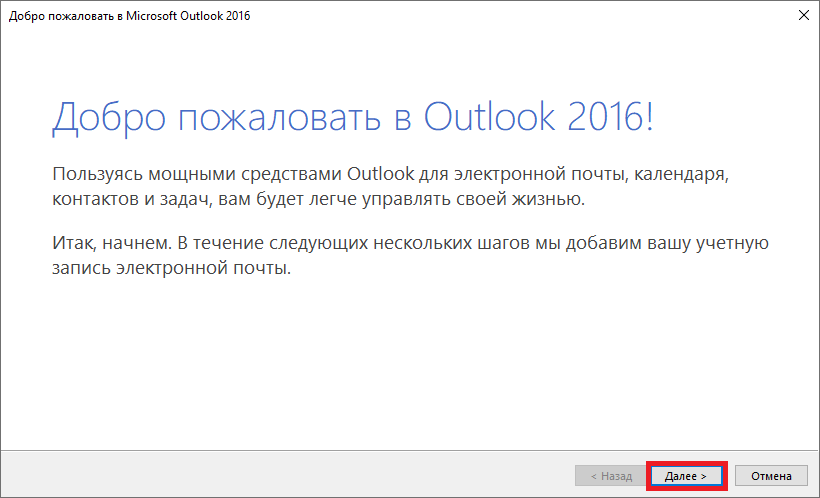
- В следующем окне нажмите Далее.
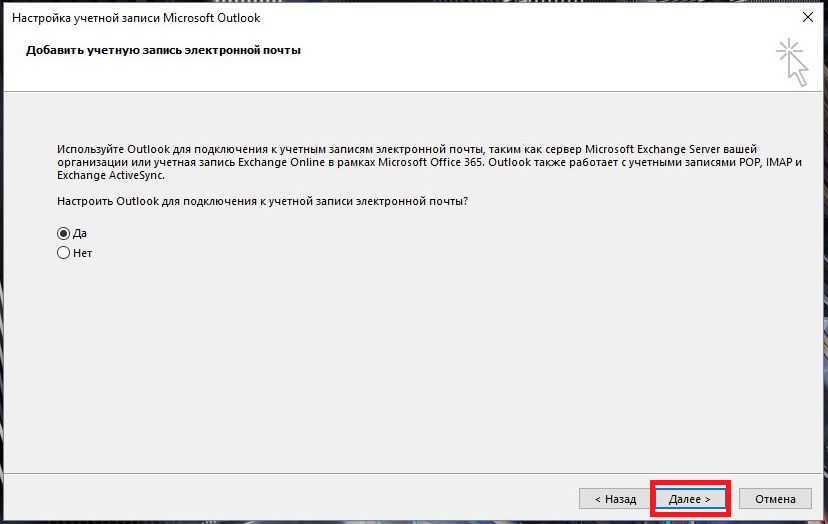
- В открывшемся окне Автоматическая настройка учетной записи, введите учетные данные вашей электронной почты, если поля не были заполнены автоматически, и нажмите Далее.
- Ваше имя - имя, которое видят пользователи, при получении писем от вас.
- Адрес электронной почты - ваша корпоративная почта.
- Пароль - пароль от почтового ящика.
Зачастую совпадает с паролем удалённого рабочего стола.
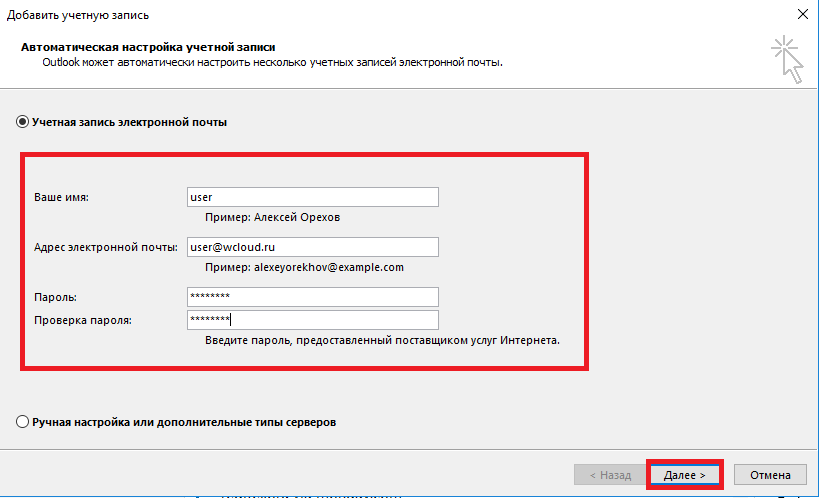
- Дождитесь завершения настройки и нажмите Готово.
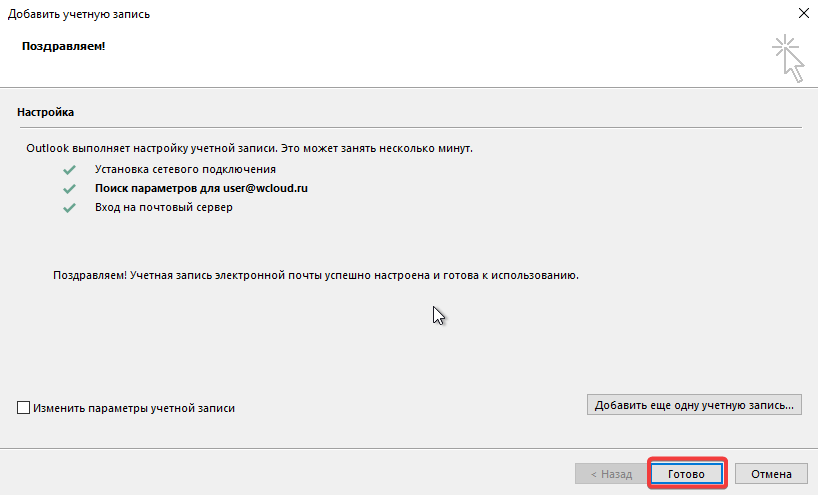
- Появится предупреждение, что изменения вступят в силу после перезапуска программы Outlook. Нажмите OK.

- Повторно запустите Outlook. Если при запуске появится окно входа, то введите ваши учетные данные. В верхнем поле логин в формате
домен\имя_пользователя, в нижнем поле пароль и отметьте опцию Запомнить учетные данные.
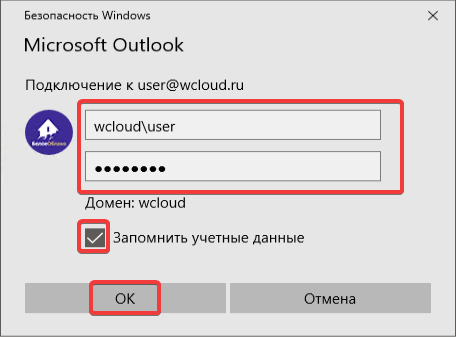
- Outlook успешно настроен и готов к использованию.
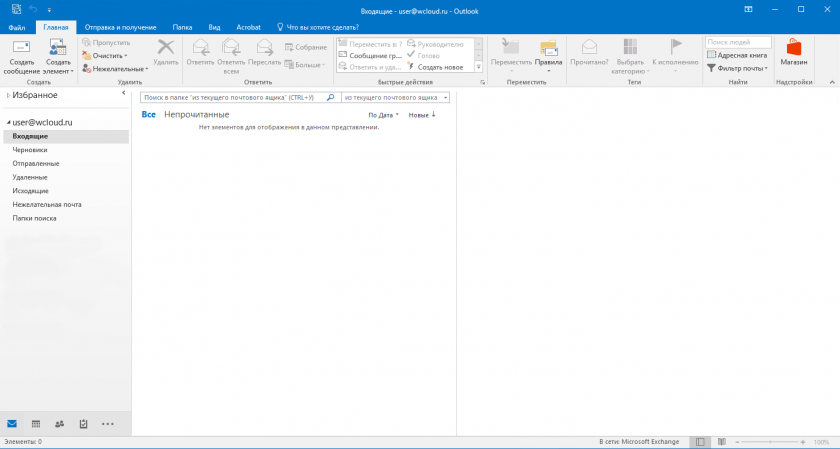
- Найдите и запустите программу Outlook. Это можно сделать через значок на рабочем столе или через меню Пуск.
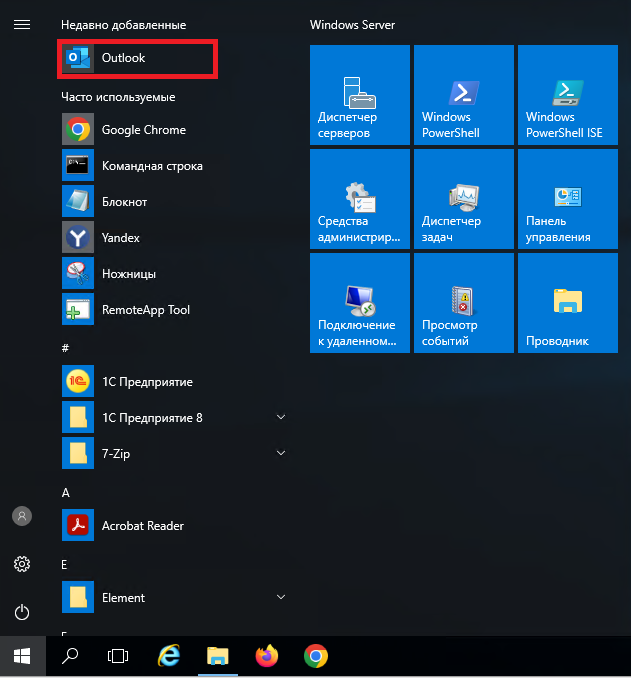
- В открывшемся окне введите адрес почты и нажмите кнопку Подключить.
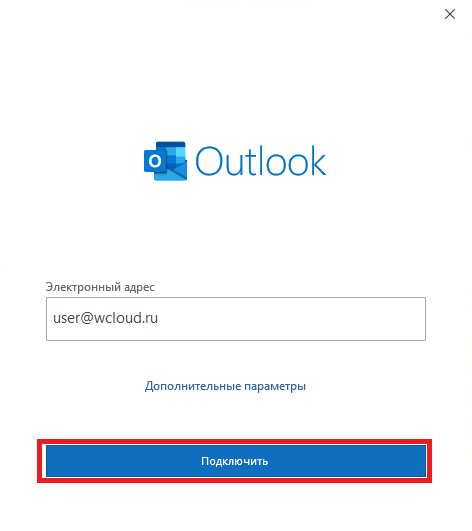
- Выберите иконку с надписью Exchange.
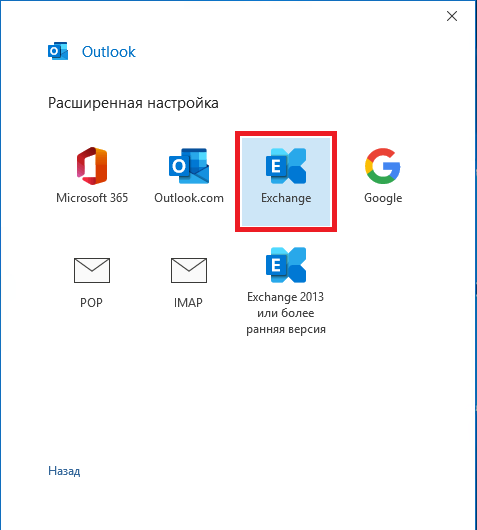
- Если при подключении почтового ящика появится окно входа, то введите ваши учетные данные. В верхнем поле логин в формате
домен\имя_пользователя, в нижнем поле пароль и отметьте опцию Запомнить учетные данные.
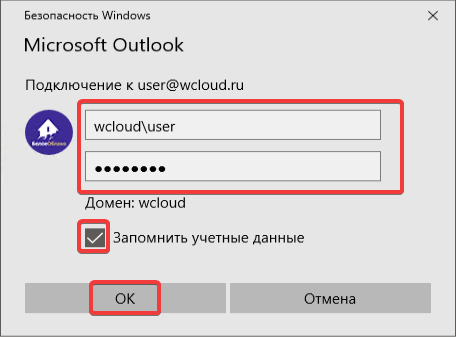
- Нажмите кнопку Готово.
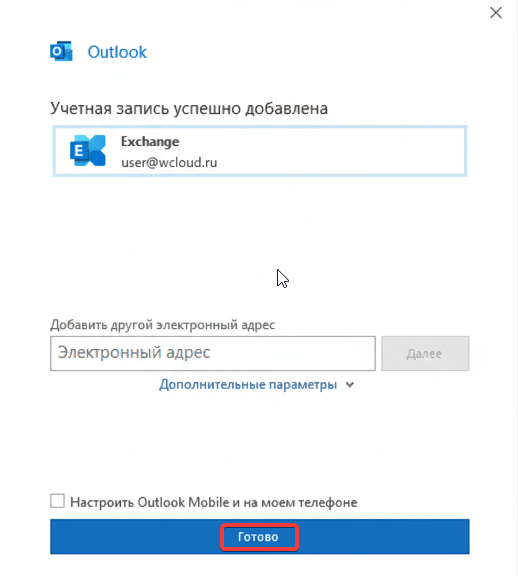
- Outlook успешно настроен и готов к использованию.
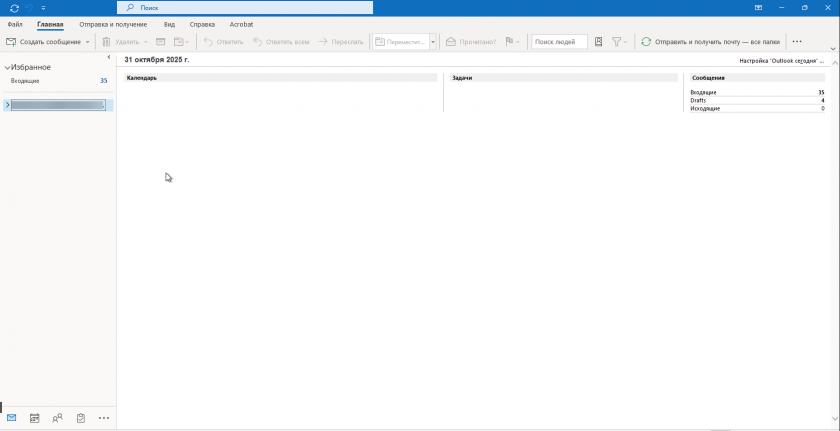
Отключение режима кэширования Exchange
При включенном режиме кэширования Outlook сохраняет локальную копию почтового ящика, что позволяет работать с почтой даже без подключения к сети и ускоряет доступ к сообщениям. Однако в среде Microsoft Exchange почтовый архив уже хранится на сервере и для избежания избыточного расхода дискового пространства рекомендуем отключить данный режим.
Для отключения режима кэширования выполните следующие действия:
- Перейдите в меню Файл.

- Нажмите Настройка учетных записей → Настройка учетных записей....

- На вкладке Электронная почта выберите только что добавленную учетную запись и нажмите кнопку Изменить.

- Снимите галочку с опции Использовать режим кэширования Exchange и нажмите Далее.
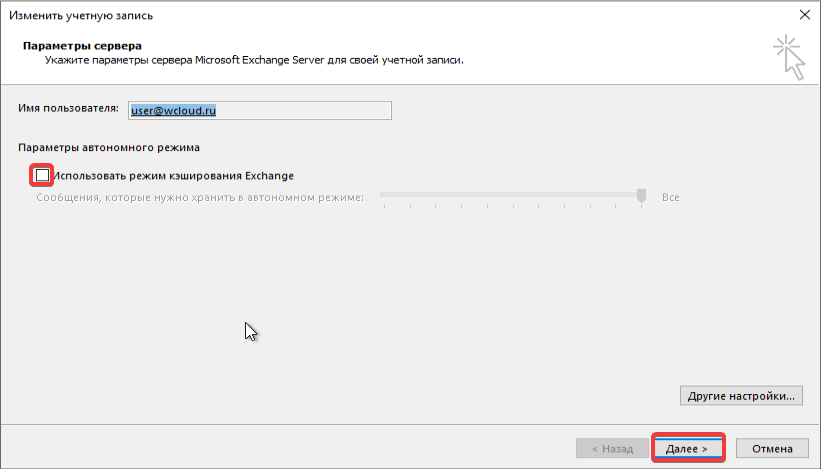
- Система уведомит, что изменения вступят в силу после перезапуска Outlook. Нажмите кнопку OK и перезапустите Outlook.
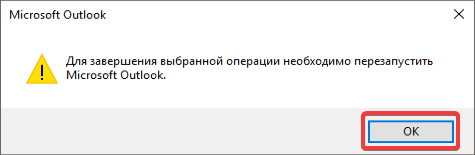
- Нажмите кнопку Файл.
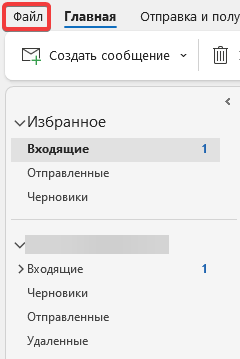
- Нажмите Настройка учетных записей → Настройка учетных записей....
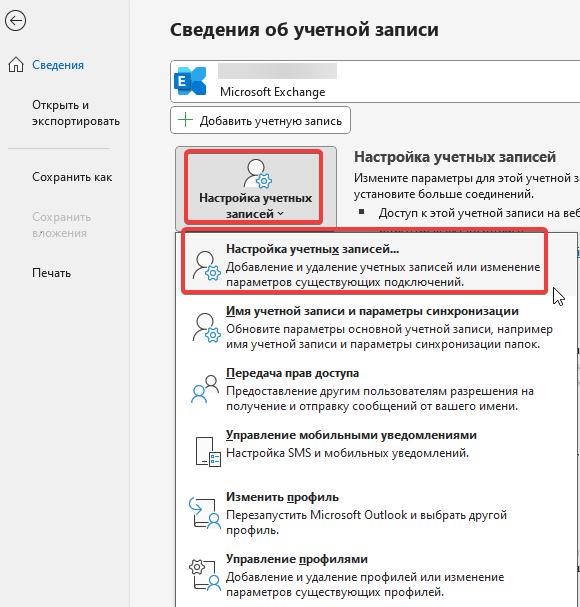
- На вкладке Электронная почта выберите только что добавленную учетную запись и нажмите кнопку Изменить.
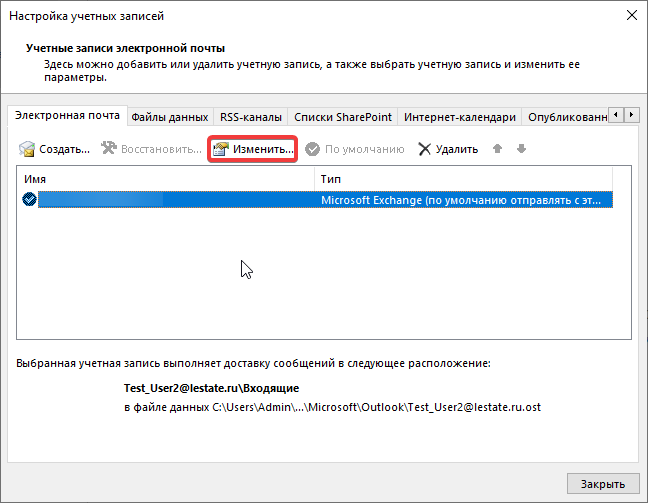
- Снимите галочку с опции Использовать режим кэширования Exchange и нажмите Далее.
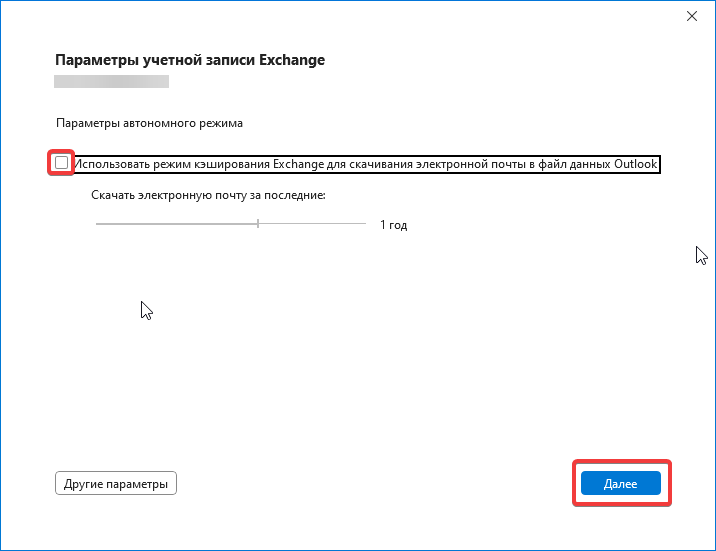
- Система уведомит, что изменения вступят в силу после перезапуска Outlook. Нажмите кнопку Готово и перезапустите Outlook.
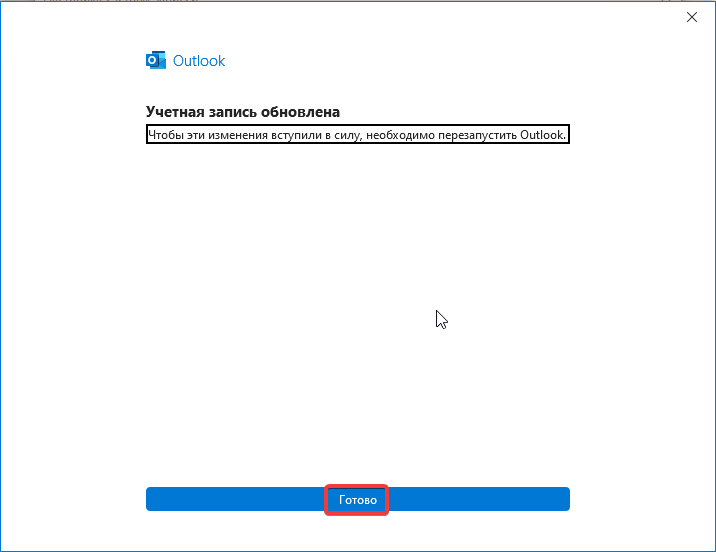
Если у вас возникли трудности с настройкой, обратитесь в IT-отдел вашей компании
Была ли статья полезной?
Нужна помощь?


